MacBook Air에서 중복 파일을 찾아 삭제하는 방법
최종 업데이트 : 2019 년 4 월 10 일
Mac 운영 체제는 일부 파일의 사본을 생성하는 습관이 있습니다. 이것은 iTunes에서 중복 사진, 도큐멘트 또는 중복 노래의 형태로 제공 될 수 있습니다. 이 복제는 몇 가지 유익한 목적을 제공 할 수 있지만 불행한 부작용이나 제한된 하드 드라이브 공간을 사용합니다. 저장 용량을 업그레이드 할 수없는 컴퓨터가있는 경우 공간을 효과적으로 관리하는 것은 새 앱을 설치하고 새 파일을 사용할 수 있도록하는 데 중요한 부분입니다. 이를 수행하는 한 가지 방법은 MacBook에서 중복 파일을 삭제하는 것입니다.
이러한 중복 파일을 제거하는 가장 좋은 방법은 Gemini 2라는 프로그램을 사용하는 것입니다.이 프로그램은 MacPaw에서 배포 한 응용 프로그램으로 Mac 운영 체제에서 발생할 수있는 중복 파일을 찾아서 삭제하도록 특별히 제작되었습니다. Gemini 2 웹 페이지로 이동하여 수행 할 수있는 작업을보고 컴퓨터로 다운로드 할 수 있습니다. Gemini를 다운로드하여 설치했으면 아래 안내에 따라 MacBook Air에서 중복 파일을 제거 할 수 있습니다.
MacBook Air에서 중복 파일을 삭제하는 방법
Gemini 프로그램은 MacPaw가 제공하는 한 쌍의 유틸리티 중 하나로 MacBook을 원활하게 실행할 수 있습니다. 다른 하나는 CleanMyMac이라는 프로그램으로 MacBook Air에서 정크 파일을 제거하는 방법으로 이전에 작성했습니다. 이 응용 프로그램 조합은 컴퓨터의 저장 공간을 최대한 활용할 수있는 좋은 방법이며 하드 드라이브 공간이 낭비되지 않는다는 것을 확신합니다.
1 단계 : 도크에서 런치 패드 아이콘을 클릭 한 후 Gemini 앱 아이콘을 클릭하여 Gemini 응용 프로그램을 시작하십시오. 아직 Gemini를 다운로드하지 않았다면 여기에서 Gemini를 다운로드 할 수 있습니다.

2 단계 : 녹색 중복 스캔 버튼을 클릭합니다.
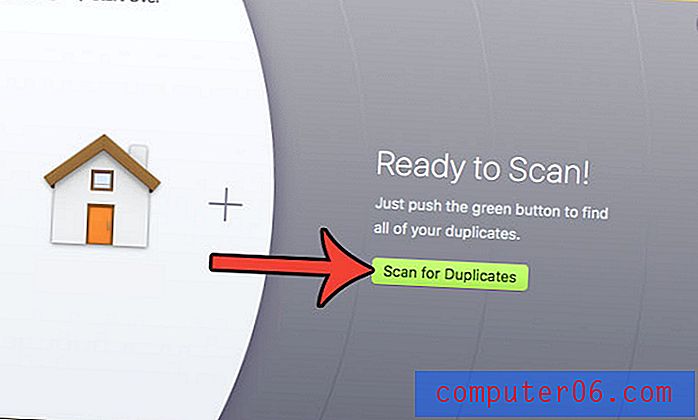
3 단계 : iTunes의 중복 검사 여부를 선택하십시오. iTunes를 사용하여 음악, 동영상 및 TV 프로그램을 관리하는 경우이 위치에 많은 중복 파일이있을 수 있으므로 확인하는 것이 좋습니다.
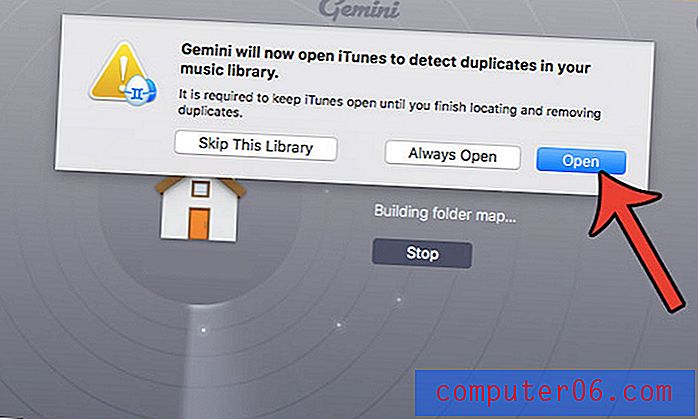
4 단계 : Review Results (결과 검토) 버튼을 클릭하여 Gemini 2에서 찾은 중복 파일을 확인하거나, 앱이 계속해서 찾은 중복 파일을 제거하려면 Smart Cleanup (스마트 정리) 버튼을 클릭하십시오. 스마트 정리 를 선택한 경우 6 단계로 건너 뛸 수 있습니다.
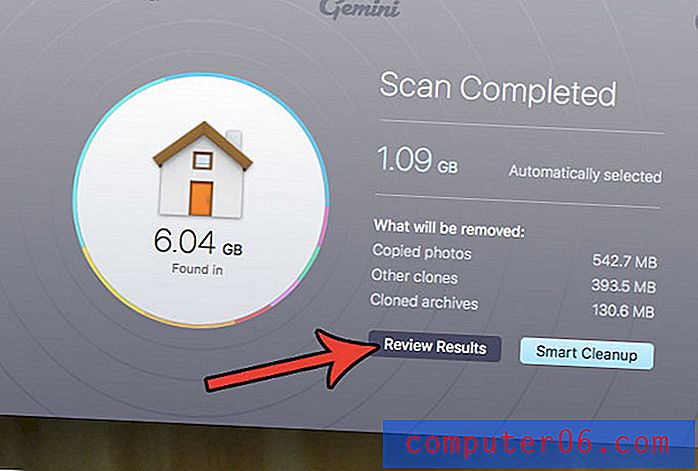
5 단계 : Gemini에서 찾은 중복 파일 목록을 스크롤 한 다음 보관하려는 중복 파일의 왼쪽에있는 상자를 선택 취소하십시오. 완료되면 Smart Cleanup 버튼을 클릭하십시오.
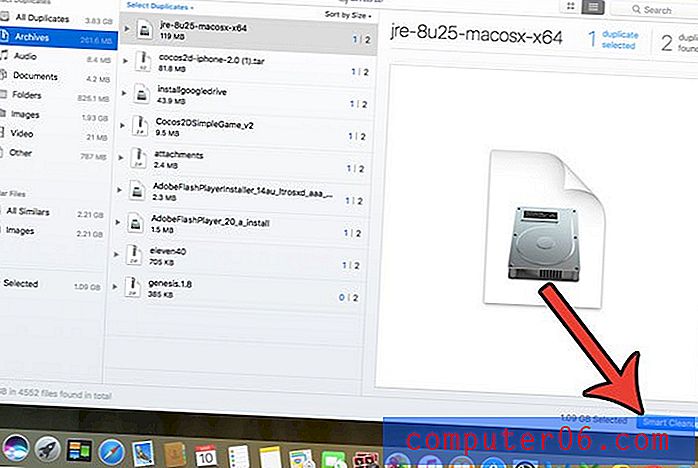
6 단계 : 검토 된 휴지통 단추를 클릭하십시오.
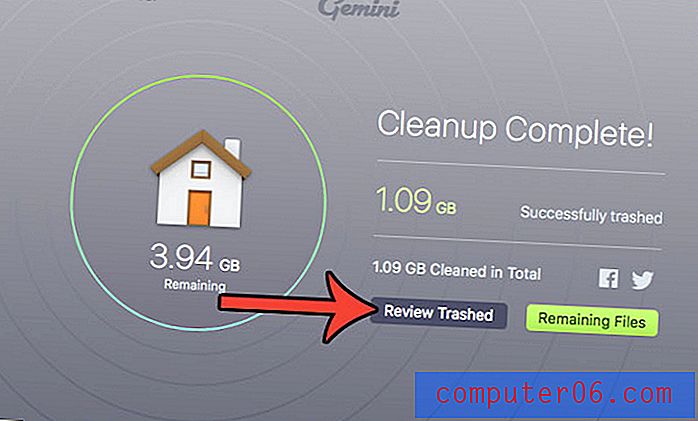
7 단계 : 원래 위치로 복원 할 파일을 클릭하거나 파일을 삭제하지 않으려면 모두 다시 놓기 단추를 클릭하십시오. 결정이 끝나면 완료 버튼을 클릭하십시오.
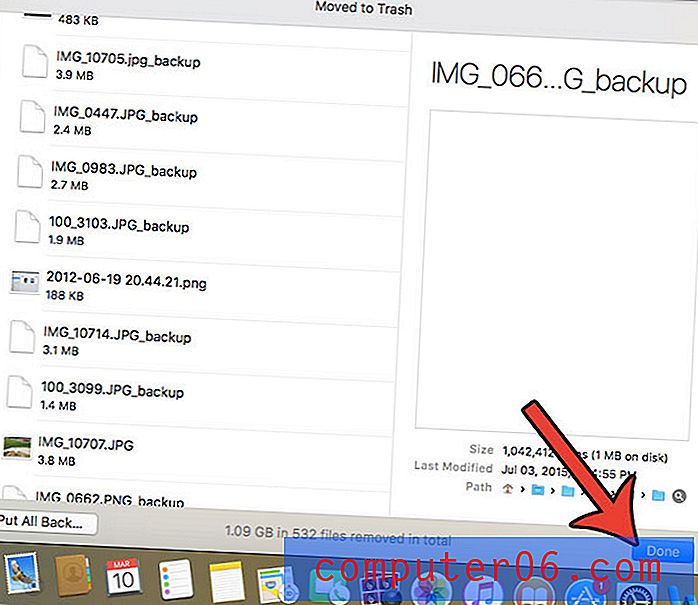
다음 세 단계는 컴퓨터에서 중복 파일을 제거하고 사용 가능한 저장 공간을 늘립니다. 그러나 이렇게하면 휴지통에 있던 모든 파일이 영구적으로 삭제되므로이 파일을 원하지 않는 경우 다음 3 단계 만 완료하면됩니다.
8 단계 : 도크에서 휴지통 아이콘을 클릭하십시오.
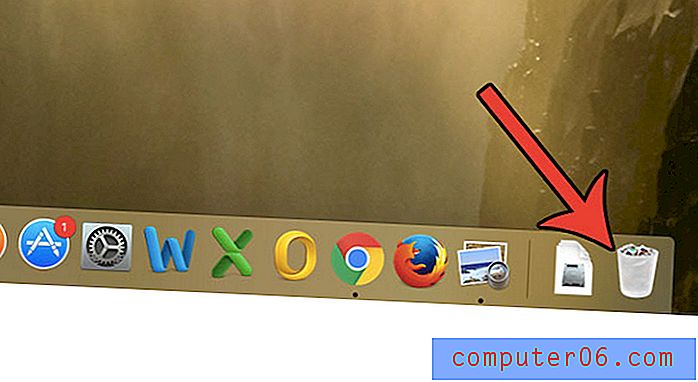
9 단계 : 창의 오른쪽 상단에있는 비우기 버튼을 클릭하여 모든 중복 파일과 휴지통에있는 파일을 모두 삭제합니다.
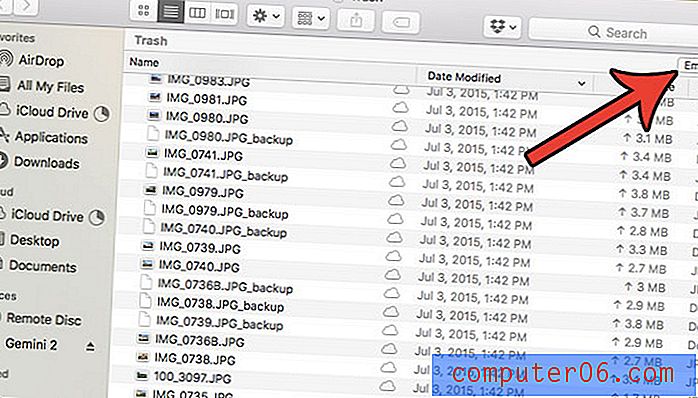
10 단계 : 휴지통 비우기 단추를 클릭하여 해당 파일을 영구적으로 삭제함을 확인하십시오.
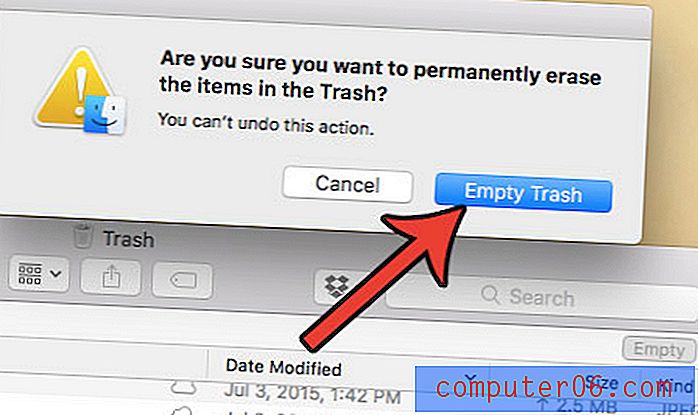
이제 MacBook Air에서 중복 파일을 찾아 삭제하는 프로세스를 완료했습니다. 컴퓨터에 많은 파일이 있고 이와 같은 작업을 수행하지 않은 경우 상당한 양의 저장 공간을 확보했을 가능성이 큽니다. 응용 프로그램 또는 macOS 업데이트와 같이 연기했을 수있는 특정 작업을 수행하기에 좋은시기입니다.
노트북에서 중복 파일을 관리하기 위해 Gemini 2를 사용할 준비가 되었다면 여기에서 Gemini 2를 다운로드 할 수 있습니다.
현재 MacBook Air에 저장된 정크 파일을 삭제하려면 오늘 CleanMyMac을 다운로드하십시오.



